Jak uruchomić program lub grę w imieniu administratora w systemie Windows 10

- 5036
- 559
- Klara Kopeć
Powszechna rada dotycząca rozwiązania problemów z uruchomieniem lub pracą dowolnego programu lub gry - próba uruchomienia go w imieniu administratora, często zakłada się, że użytkownik już wie, jak to zrobić, ale nie zawsze jest to prawdą dla początkujących.
W niniejszej instrukcji szczegółowo, jak uruchomić dowolną grę lub program jako administrator w systemie Windows 10 na różne sposoby.
- Uruchomienie gier i programów jako administratora
- Instrukcja wideo
- Psexec i NIRCMD
Metody uruchamiania programu jako administrator
Należy pamiętać, że aby wykonać kroki opisane później, twoje konto musi mieć odpowiednie prawa administratora w systemie lub, w ich nieobecności, będziesz musiał wprowadzić hasło takiego konta. Uważaj także na uruchomienie programów, które nie są znane od administratora (ponieważ w ten sposób dajesz im prawo do prawie wszelkich zmian w systemie), najpierw sprawdź taki program dla wirusów online.
W systemie Windows 10 możliwe są różne metody uruchamiania programów i gier w imieniu administratora.
- Jeśli etykieta programu lub jego pliku wykonywalnego EXE znajduje się w folderze znanym Ci lub na komputerze z systemem Windows 10, po prostu kliknij ten skrót z odpowiednim przyciskiem myszy i wybierz „Uruchomienie w imieniu administratora”.

- Aby uruchomić program w imieniu administratora z menu Start, kliknij ikonę takiego programu z odpowiednim przyciskiem myszy, wybierz element „Dodatkowo” i kliknij „Rozpoczęcie w imieniu administratora”.
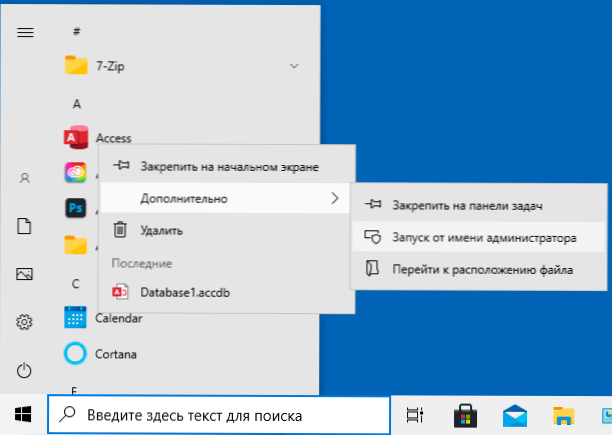
- Jednym z najłatwiejszych sposobów uruchomienia oprogramowania z zwiększonymi prawami jest korzystanie z wyszukiwania na pasku zadań: zbieramy nazwę programu w wyszukiwaniu, a jeśli zostanie znaleziony, kliknij wynik prawego przycisku i wybierz „ Zaczynając od administratora ”kontekstowe elementy menu. W przypadku niektórych programów (na przykład wiersz poleceń) taki element zostanie wyświetlony w panelu po prawej stronie wyniku wyszukiwania.
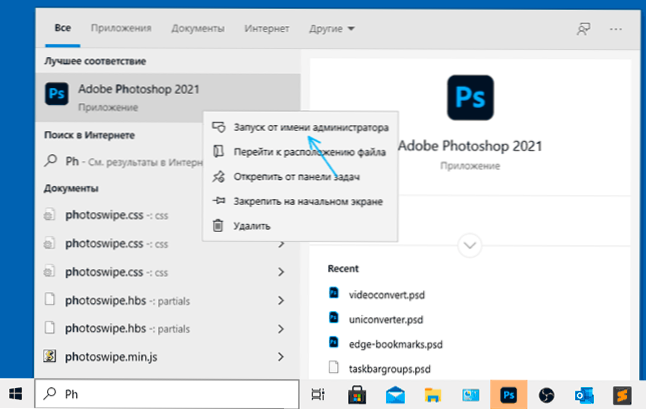
- Jeśli ikona programu, który musi zostać uruchomiony z administratora, znajduje się tylko w panelu zadań, nie mogę zaoferować bezpośredniego uruchomienia z tej lokalizacji, ale wiem, że etykiety te są w folderze (wystarczy wstaw tę ścieżkę do linii adresowej przewodnik i kliknij Enter)
%AppData%\ Microsoft \ Internet Explorer \ Quick Launch \ Użytkownik przypięty \ TaskBar
A już stamtąd możesz je uruchomić od administratora w pierwszej stronie. - I jeszcze jedna opcja: uruchom wiersz poleceń w imieniu administratora, wprowadź ścieżkę do żądanego programu i kliknij Enter - program rozpocznie się również w imieniu administratora.
Jak sprawić, by program lub gra zawsze zaczynać się ze zwiększonymi prawami
Jeśli nie chcesz wykonywać opisanych działań za każdym razem i wymagane jest, aby wybrany program lub gra zawsze rozpoczynają się w imieniu administratora, możesz wykonać następujące czynności:
- Naciśnij prawym przyciskiem myszy na skrócie lub ikonie (wykonany plik) i otwórz element „Właściwości”.
- Otwórz kartę zgodności i zaznacz element „Uruchom ten program w imieniu administratora”, a następnie zastosuj ustawienia.
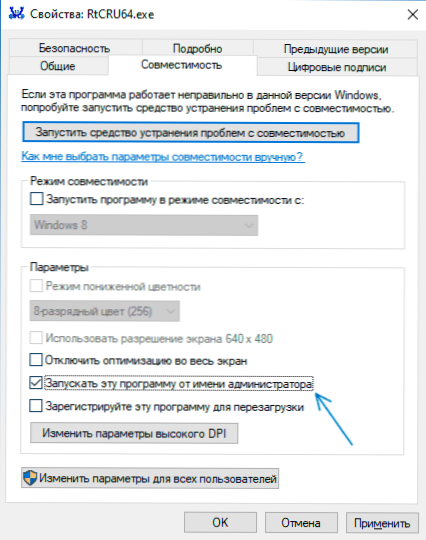
I jeszcze jeden punkt: ikony niektórych programów mają obraz tarczy w prawym dolnym rogu - takie programy są zawsze uruchamiane z prawami administratora: jest to niezbędny warunek ich pracy, określony przez programistów.
Instrukcja wideo
Uruchamianie programów z prawami administratora, a nie tylko korzystanie z PSEXEC lub NIRCMD
Dla doświadczonych użytkowników (a raczej nawet dla nich, ale dla administratorów), którzy rozumieją zadania, przed którymi stoją i są gotowi do zrozumienia, użyteczność Pseksec może być przydatna w psools na Microsoft Sysinternalach - https: // dokumenty.Microsoft.Com/en-sus/sysinternals/pobierania/psexec. Zwykle służy do uruchamiania narzędzi na zdalnym komputerze, ale możesz złożyć wniosek na lokalny komputer.
Na przykład, z pomocą PSEXEC, możemy uruchomić program w imieniu administratora (w tym z pliku nietoperza) bez żądania rachunkowości konta w następujący sposób (pierwsza opcja uruchomienia programu, który nie wymaga wzrostu Prawa domyślne, drugi dla programów, który wymagał, na przykład Regedit-):
PSEXEC -U Administrator -p hasło ścieżka_k_program.exe psexec -U administrator -p hasło "cmd.exe " /c start ścieżka_k_s_s_s)
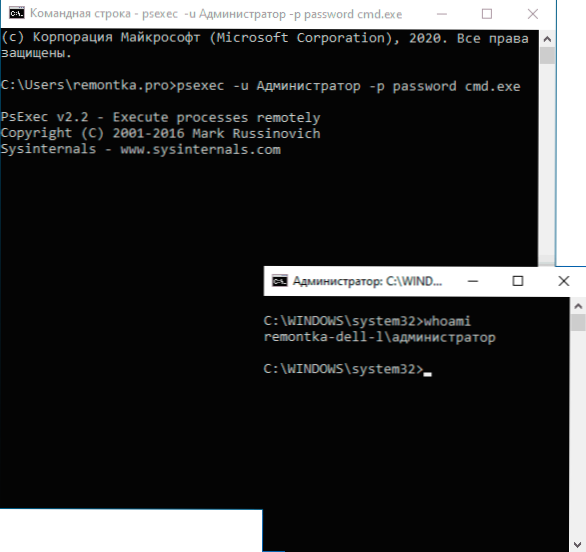
To tylko przykłady, nie polecam tej aplikacji. Aby pracować z danym poleceniem, zbudowane konto administratora komputera lokalnego musi być aktywne i mieć hasło (w zespole - hasło), w przeciwnym razie wymagane będą dodatkowe ustawienia lokalnej zasady bezpieczeństwa. Istnieją inne opcje wdrażania niezbędnych działań w PSEXEC, w tym uruchomienie programów w imieniu konta systemowego i nie tylko. Kolejne narzędzie wiersza poleceń z innymi możliwościami, ale także umożliwiające nam uruchomienie załącznika ze zwiększonymi prawami - NIRSOFT NIRCMD.
- « Jak wyłączyć tryb zapisywania danych iPhone'a
- Jak grupować ikony w folderach panelu Windows 10 Zadania »

